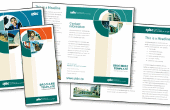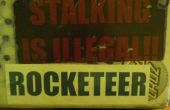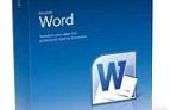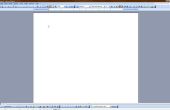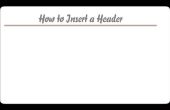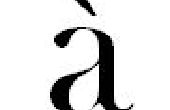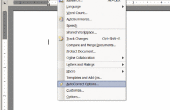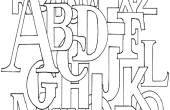Paso 1: Fuente, espaciado y márgenes
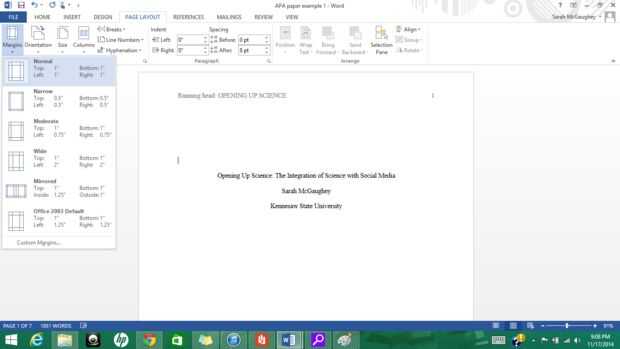
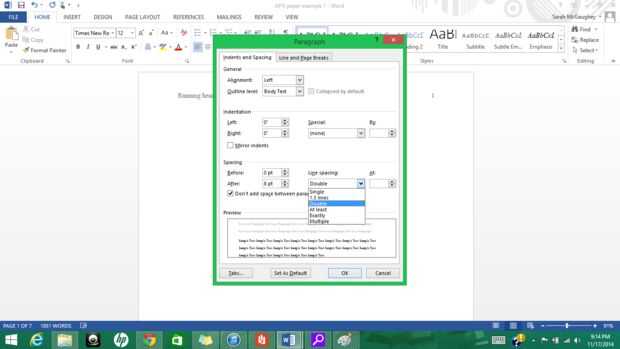
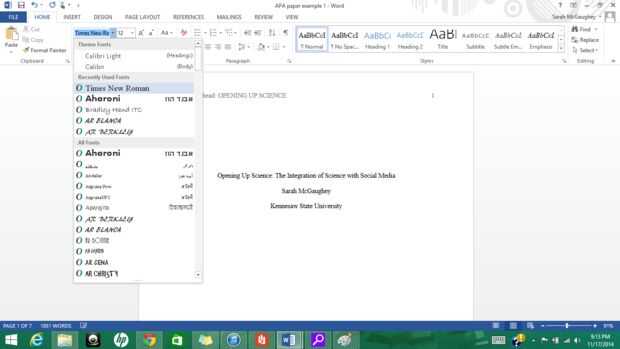
Para comenzar con, el papel todo debe ser a doble espacio y escrito en una fuente de 12 puntos altamente legible, preferiblemente Times New Roman. También debe haber márgenes de 1 pulgada en los lados del documento.
Para crear márgenes de 1 pulgada, usted será:
- Haga clic en la ficha Diseño de página.
- En la sección de configuración de página, haga clic en "Márgenes." Elige la primera opción, que es para crear márgenes de 1 pulgada en los lados del papel.
Para el papel a doble espacio, podrá:
- Resaltar cualquier texto que usted ha escrito así lejos (saltar este paso si no han comenzado todavía).
- Haga clic en la pestaña Inicio o en la ficha Diseño de página.
- En la sección de párrafo de cualquiera de las pestañas, haga clic en la flecha pequeña en la esquina inferior derecha. Se abrirá una página de párrafo. Haga clic en la flecha debajo de "Interlineado" y elige "doble."
Para corregir la fuente, podrá:
- Resaltar cualquier texto que usted ha escrito así lejos (saltar este paso si no han comenzado todavía).
- Haga clic en la ficha Inicio.
- En la sección fuentes de esta ficha, haga clic en la flecha situada junto al nombre de la fuente que está usando y luego desplácese hacia abajo para elegir Times New Roman (u otra fuente fácilmente legible).
- En la misma sección, haga clic en la flecha situada junto al tamaño de la fuente y elegir 12.